W tym artykule dowiesz się, jak dodawać własne atrybuty do swoich produktów, a także zobaczysz, w jaki sposób możesz nimi zarządzać. Nauczę Cię również tworzenia własnych kategorii produktów oraz tagów.
Kategorie
Kategorie towarów są głównym sposobem grupowania towarów o podobnych właściwościach. Dzięki nim zdecydowanie łatwiej i szybciej odnajdziesz potrzebny towar. Ułatwia to również wyszukiwanie potrzebnego produktu przez klienta.
Oprócz kategorii nadrzędnych możesz również dodawać dowolną ilość podkategorii. Pomaga to w jeszcze dokładniejszej segregacji towaru. Na przykład, jeśli sprzedajesz ubrania, możesz utworzyć kategorie o nazwach „Koszulki”, „Bluzy” i „Spodnie”. Natomiast do podkategorii „Spodnie” możesz dodać długości nogawek, fason itp.
Jak dodawać / edytować kategorie produktów
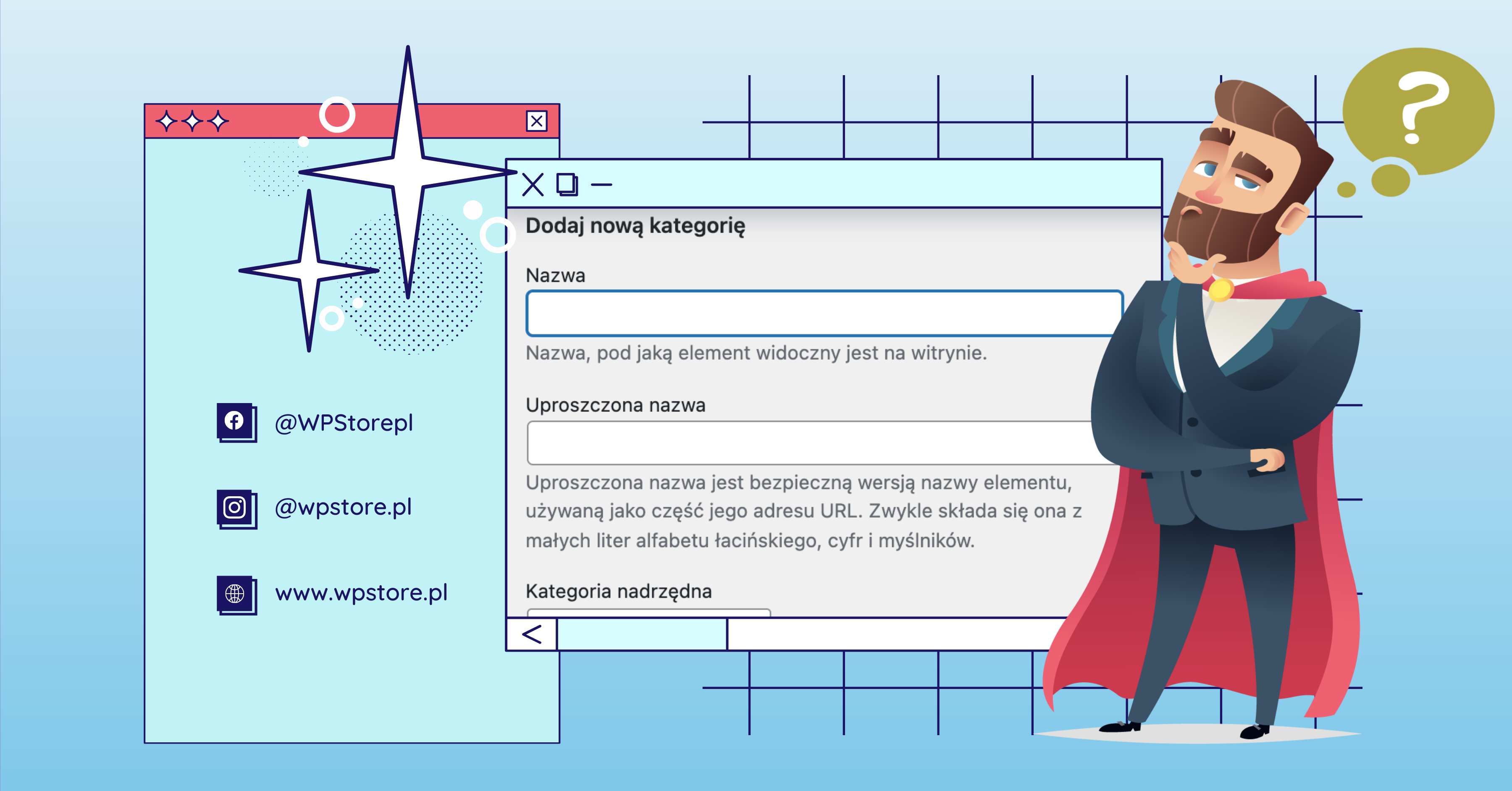
Zarządzanie kategoriami odbywa się na zapleczu strony. Musisz kliknąć „Produkty” > „Kategorie”.
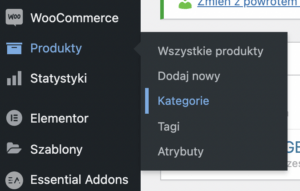
Po wejściu do tej sekcji znajdziesz opcję dodania nowej kategorii tak jak na poniższym obrazku.
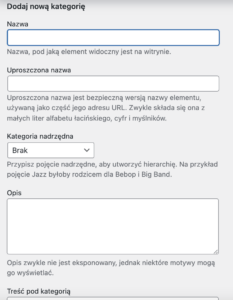
- Dodaj Nazwę.
- Dodaj uproszczoną nazwę (opcjonalnie) — jest to przyjazną dla użytkownika wersja adresu URL, która składa się z małych liter alfabetu łacińskiego, cyfr i myślników.
- Wybierz kategorię nadrzędną, jeśli jest to podkategoria.
- Wprowadź opis (opcjonalnie).
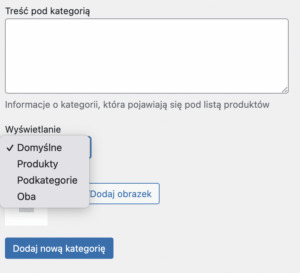
- Wprowadź treść pod kategorią (opcjonalnie). Pojawi się ona pod listą produktów.
- Wybierz typ wyświetlania. Zdecyduj, co zostanie pokazane na stronie kategorii. Opcja „produkty” wyświetli tylko produkty. „Podkategorie” sprawi, że będą wyświetlały się same podkategorie. Natomiast „Oba” wyświetli zarówno podkategorie jak i produkty.
- Wgraj / Dodaj obrazek (opcjonalnie).
Kolejność kategorii możesz zmieniać poprzez przeciąganie, przytrzymując myszkę po prawej stronie wybranej kategorii. Ta kolejność jest domyślnie używana w interfejsie użytkownika za każdym razem, gdy wyświetlane są kategorie.
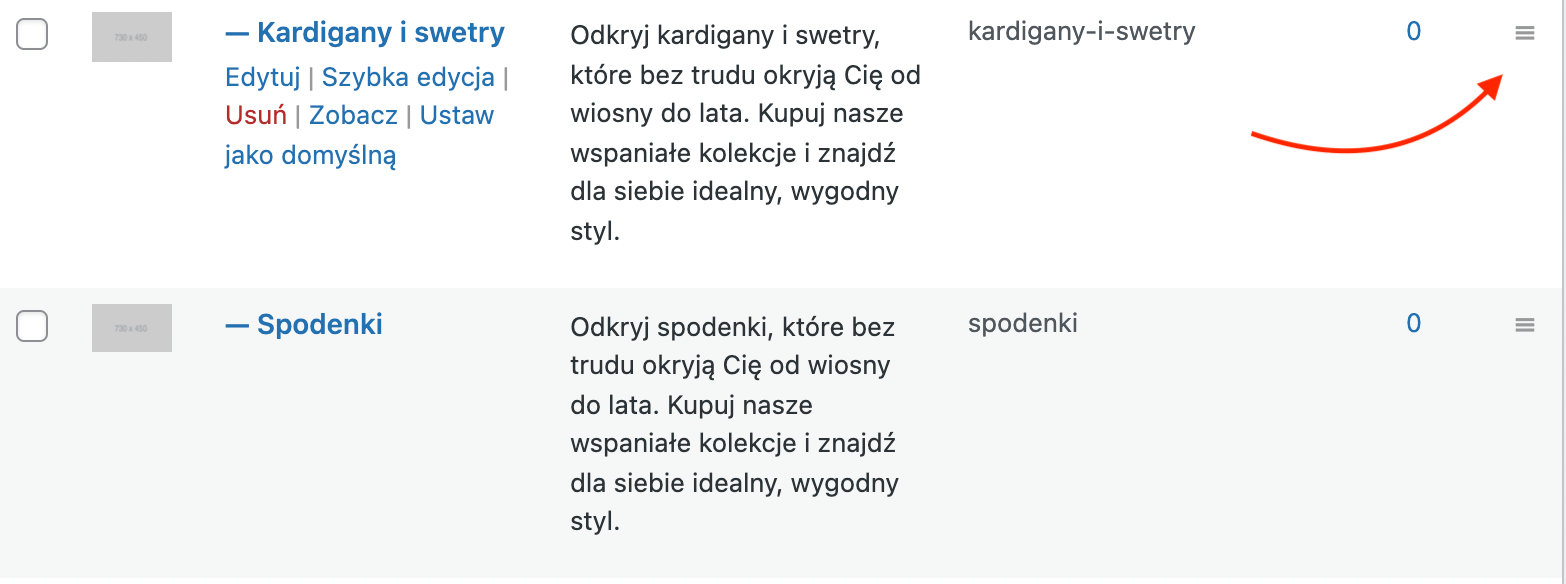
Po dodaniu nowego produktu za pomocą „Produkty” > „Dodaj nowy”, możesz wybrać kategorię nowego produktu z listy. Co więcej, bezpośrednio tam możesz dodać nową kategorię produktową, nie wychodząc z edycji nowego produktu. Dzięki temu zaoszczędzisz czas, a kiedy będziesz chciał edytować stworzoną kategorię, znajdziesz ją w zakładce „Kategorie”.
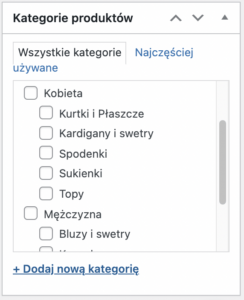
Tagi towaru
Jeśli prowadzisz swój sklep w świecie online, musisz upewnić się, że odwiedzający będą mogli wyszukać Twoje towary. Tagi zapewniają tę możliwość. Przy prawidłowym użyciu tagi mogą ulepszyć Twoją pozycję w Google, a jednocześnie są doskonałym źródłem wewnętrznych mnożników linków.
Żeby dodać nowy tag, kliknij „Produkty” – > „Tagi”.
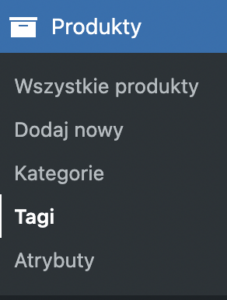
Po kliknięciu otworzy się sekcja, w której znajdziesz opcje tworzenia nowych tagów produktów.
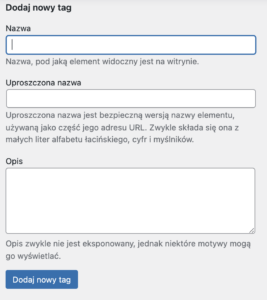
Aby utworzyć tagi produktów w WooCommerce, wypełnij pola „nazwa”, „uproszczona nazwa” (opcjonalnie) i „opis”. Następnie kliknij przycisk „Dodaj nowy tag produktu”, a Twoja praca zostanie zakończona.
Podobnie do kategorii możesz również dodawać tagi produktów bezpośrednio podczas tworzenia produktu za pośrednictwem strony „Dodaj produkt”.
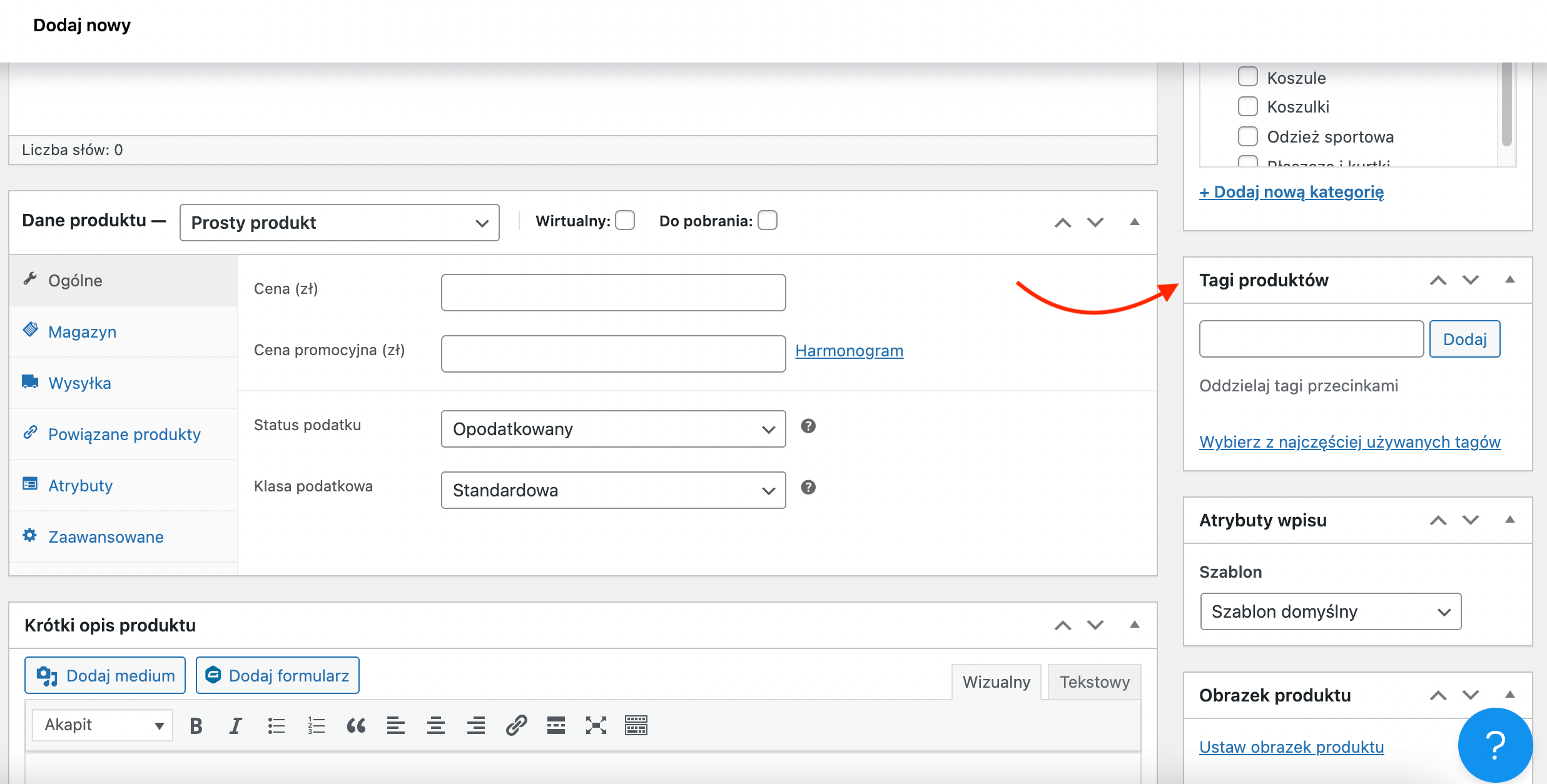
Pod opcją dodania kategorii produktów znajdziesz pole do dodania tagów produktów. Tutaj możesz wprowadzić odpowiednie tagi, z których każdy musi zostać oddzielony przecinkiem. Następnie kliknij przycisk „Dodaj” i zaktualizuj produkt. W WP Store tagi z reguły wyświetlają się pod informacją o produkcie:
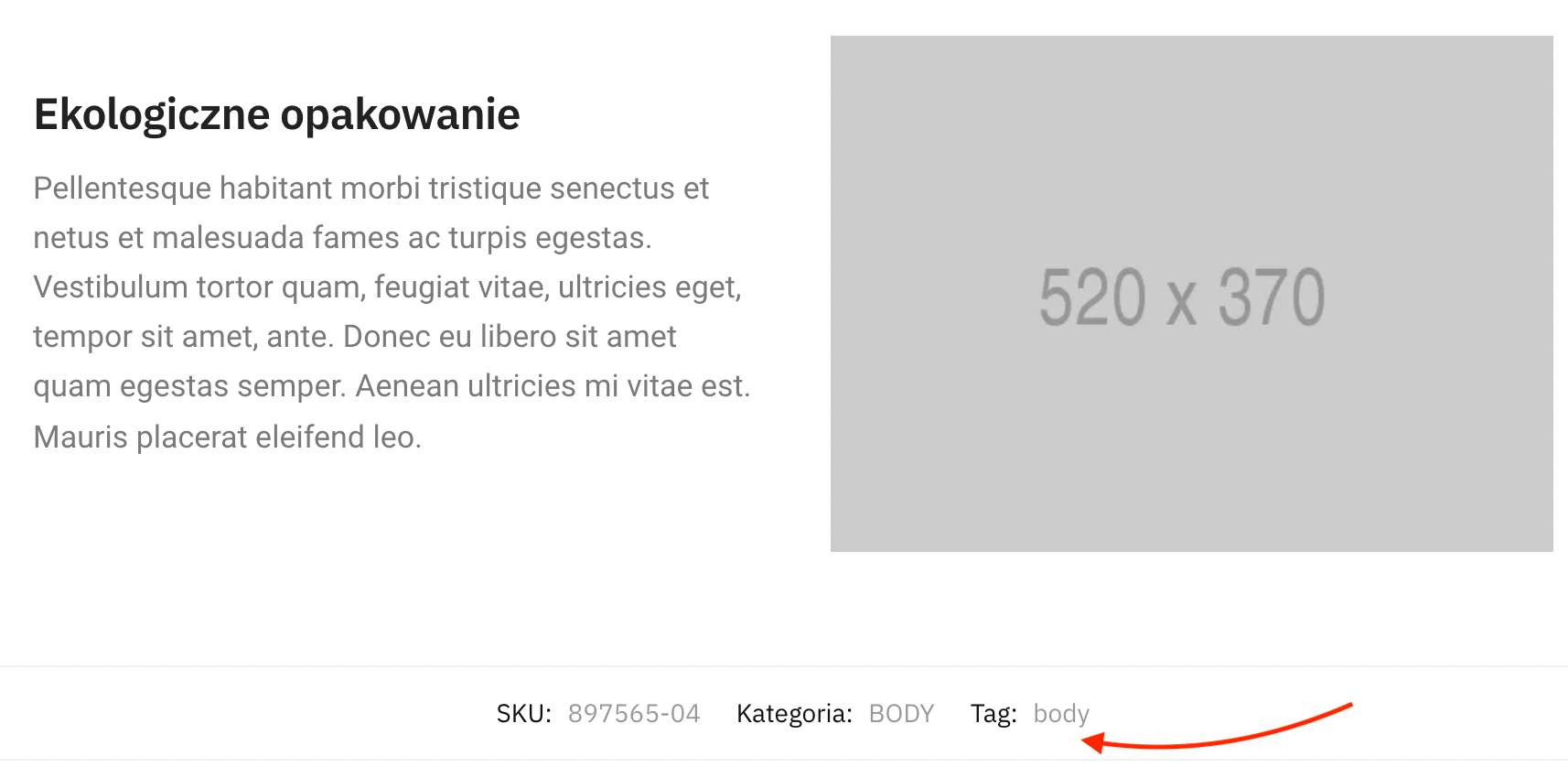
Atrybuty produktów
Ostatnim, ale nie mniej ważnym sposobem grupowania towarów jest użycie atrybutów. Za pomocą atrybutów możesz wprowadzić dodatkowe informacje techniczne o swoim produkcie, takie jak kolor, rozmiar, waga itp. Z reguły produkt posiadający różne atrybuty jest towarem z wariantami. Istnieje jednak opcja dodania atrybutów do prostego produktu. W takim wypadku dodane atrybuty znajdą się w zakładce „informacje dodatkowe”.
Jak Dodawać / edytować atrybuty produktów
Dodawanie nowych atrybutów
Przejdź do „Produkty” > „Atrybuty”, aby dodawać, edytować i usuwać atrybuty.
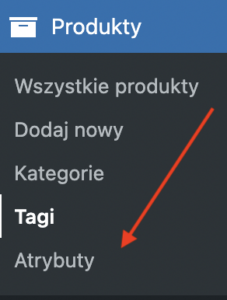
Na tej stronie możesz szybko i łatwo dodawać atrybuty i ich wartości.
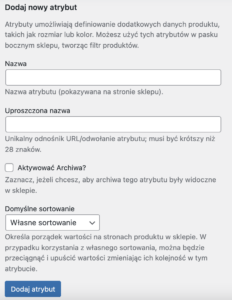
- Dodaj nazwę.
- Dodaj uproszczoną nazwę (opcjonalnie).
- Zaznacz „Aktywować Archiwa” jeśli chcesz, żeby użytkownicy mogli wyświetlić stronę ze wszystkimi produktami, które mają ten atrybut. Na przykład, jeśli archiwa są włączone, a „czarny” jest jedną z opcji atrybutu „kolor”, możesz dodać http://yourstore.com/pa_color/black/ do menu, aby wyświetlić tylko czarne ubrania. („pa” — to „Atrybut produktu”)
- Wybierz sposób sortowania lub pozostaw domyślny. Jeśli wybierzesz „nazwa”, to towar będzie się segregował według nadanych nazw. „Nazwa (numeryczna)” będzie segregować numery, które możesz nadać w atrybutach. „ID towaru” będzie segregować produkty według ich identyfikatorów.
Następnie dodaj nowy atrybut. Atrybut pojawi się w tabeli po prawej stronie, ale bez taksonomii. Wybierz „konfiguruj taksonomie”, aby je dodać.

Dodawanie nowych atrybutów do produktu
Dodaj utworzony atrybut do swoich produktów. Przejdź do „Produkty” > „Dodaj produkt” (lub edytuj istniejący). Wybierz opcję „Atrybuty” w danych produktu. Tam możesz wybrać dowolny z utworzonych atrybutów z menu rozwijanego.
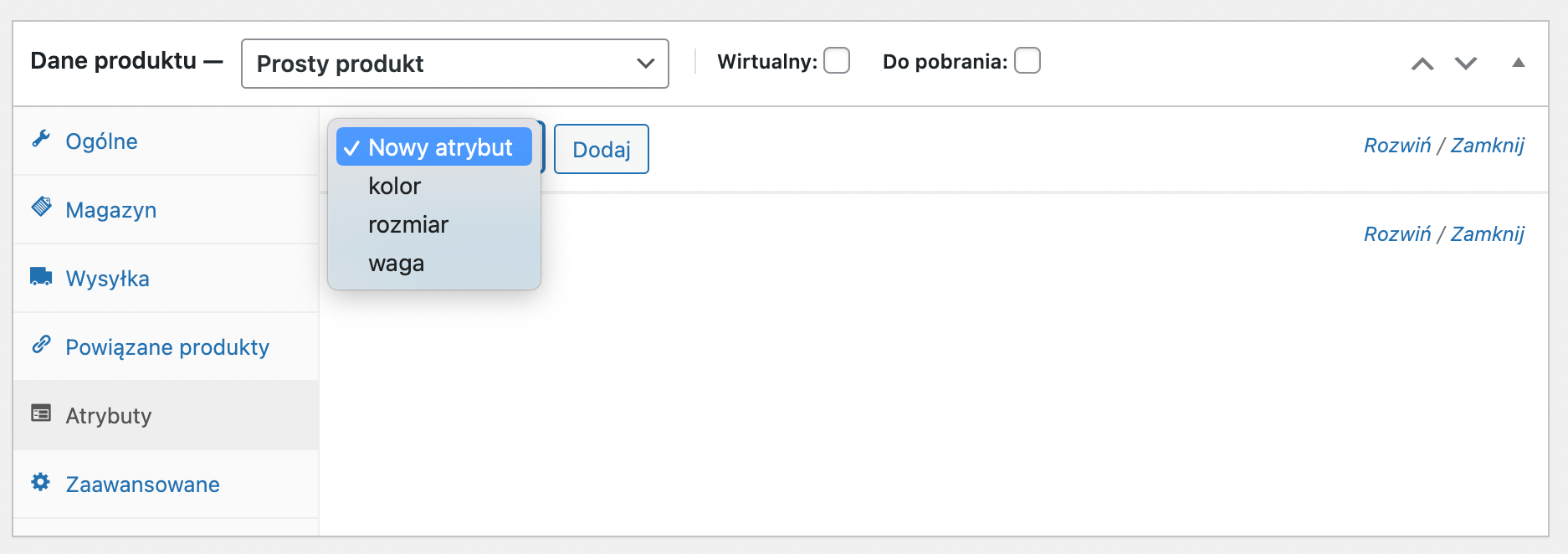
Kliknij „Dodaj”. Jeśli wybrałeś wcześniej utworzony atrybut, możesz wybrać wartość, którą już dodałeś.
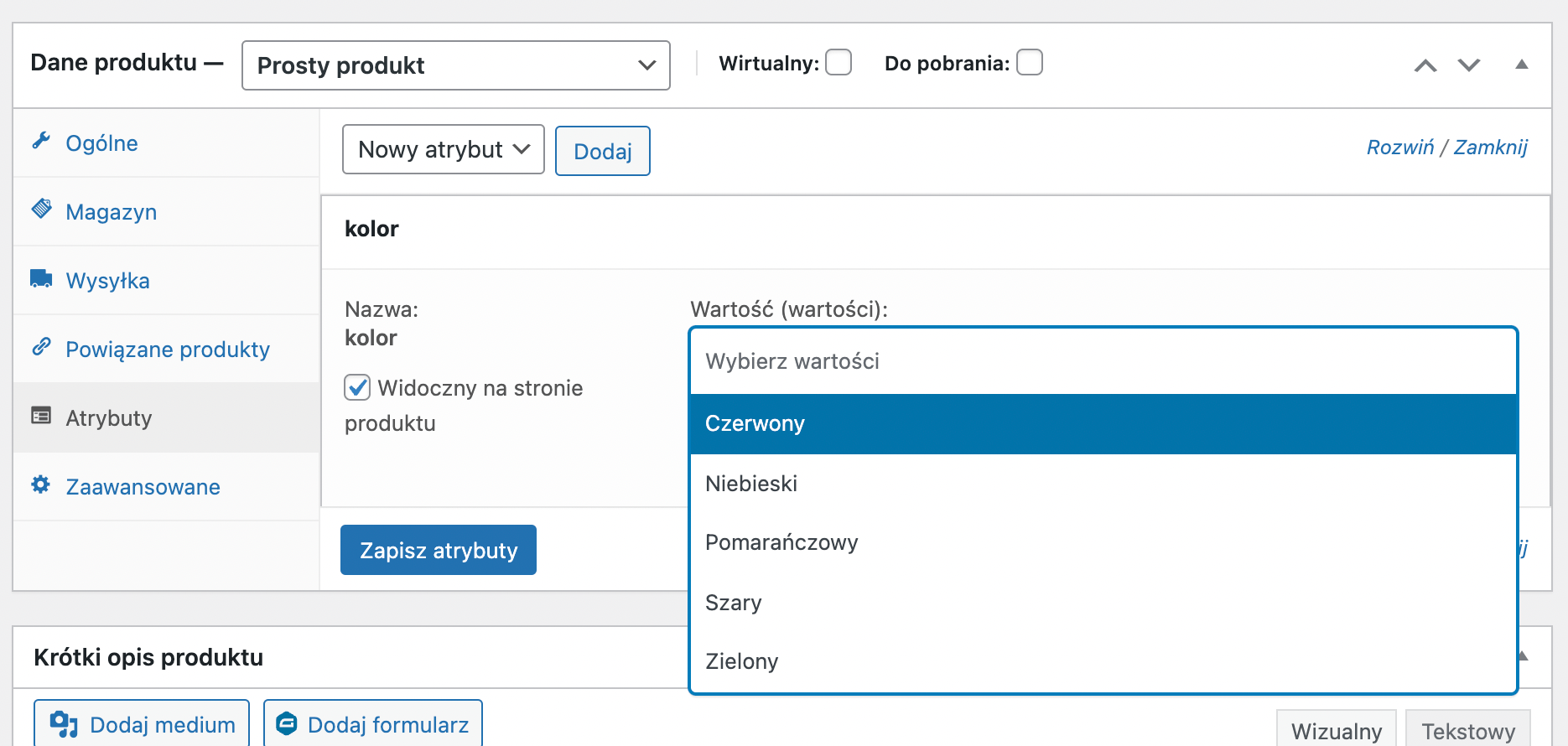
Dodawanie atrybutów niestandardowych
Chcesz dodać atrybut dla wybranego produktu? Nie ma problemu. Otwórz ten produkt i wybierz kartę atrybuty. Dalej pozostaw domyślnie ustawione „nowy atrybut” i kliknij „dodaj”. Nadaj nazwę oraz wartości, oddzielając je znakiem „|”. Nie zapomnij odhaczyć opcję „widoczny na stronie produktu” oraz „dla wariantów”.

Podsumowując
Atrybuty, tagi i kategorie są bardzo istotnymi elementami w WooCommerce. Pozwalają na segregację produktów, dodawanie wariantów do produktów oraz zwiększają wygodę i prawdopodobieństwo wyszukania towaru przez kupującego. Jeśli masz problem z konfiguracją – nie przejmuj się! Pamiętaj, że zawsze możesz liczyć na nas. W WP Store zapewniamy wsparcie jak techniczne, tak i merytoryczne.
Jeszcze nie jesteś z nami?
Przetestuj za darmo i migruj swój sklep do nas!
Jesteśmy w stanie przenieść wszystko.





